海外から日本へのフリーダイヤルOKな神アプリ!とっさの場合に困らない方法!
こんにちは!!
海外から日本の会社に電話しようとして、『フリーダイヤルしかHPに記載がない!!どうすんねん!』って事、結構多いんです。住めばわかるよ。
そんな時はもう日本にいる知り合いに頼んで代わりに電話してもらうしかありません。
超超チョー困りますよね。
そこで今回は海外から日本の『フリーダイヤル(0120) 』に電話できる携帯アプリをご紹介。
ネバギバも2017年位からず~と問題なく使用できています。ご安心を!!
結論! 『フリーダイヤル0120』はブラステルの『My 050』一択!
数あるIP電話アプリの中で、フリーダイヤル可能なのは、
NTTコミュニケーションズの『050PLUS』とブラステルの『My 050』の二つのみ。
しかし『050PLUS』の方は月額基本料金300円(税抜)なので、
月額利用料ゼロ円の『My 050』の一択になります。
まずはIP電話アプリ設定手順の概要
- まずはアプリを携帯にインストール(iphoneもAndroid もOK)
- SMS(ショートメールサービス)を受けられる電話番号を入力して、
『認証コード』をSMSで受信する。 - 更に受信した『認証コード』と『メールアドレス』を入力&送信して、『IP電話番号』とアプリ設定に必要な『ユーザーID』&『パスワード』をゲットする。
- ゲットした『ユーザーID』&『パスワード』を、アプリに入力するとすぐにフリーダイヤルがかけられる様になります。
アプリ設定方法!一押しはカスタマーセンターに電話して聞く!
普通、ブログならここからアプリの設定方法を図解説明していきますが、ブラステルはカスタマーセンターがちゃんとしてます。電話しながら設定しちゃうのが、物凄く簡単です。
という事で、このブログにまとめたアプリ設定方法は、カスタマーセンターの営業時間外で超急ぎの方用です。(笑)
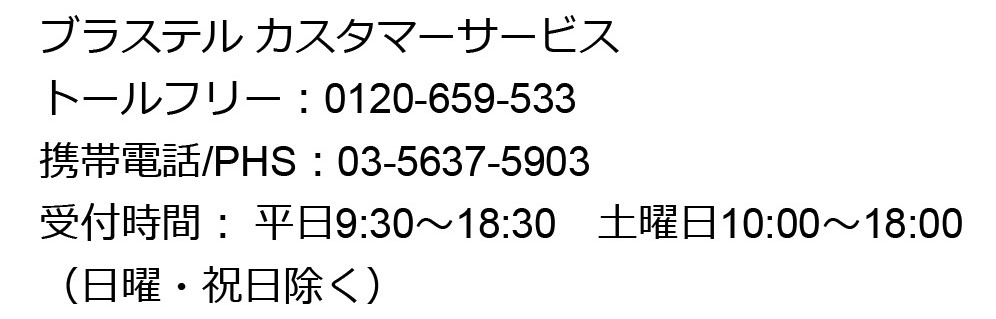
準備するものは?
- 日本の有効な電話番号 (登録時にSMSを受け取る必要があります。ローミング出来る日本の番号を持っていれば海外にいてもSMSが受信できるので可、格安データSIMのSMS付きでも可)
- スマートフォン(ブラステルのアプリ入れる為:iPhoneもAndroidもOK)
- クレジットカード(とりあえず一年間、フリーダイヤルのみの使用なら不要です。それ以上は補足参照)
アプリ設定方法の図解説明
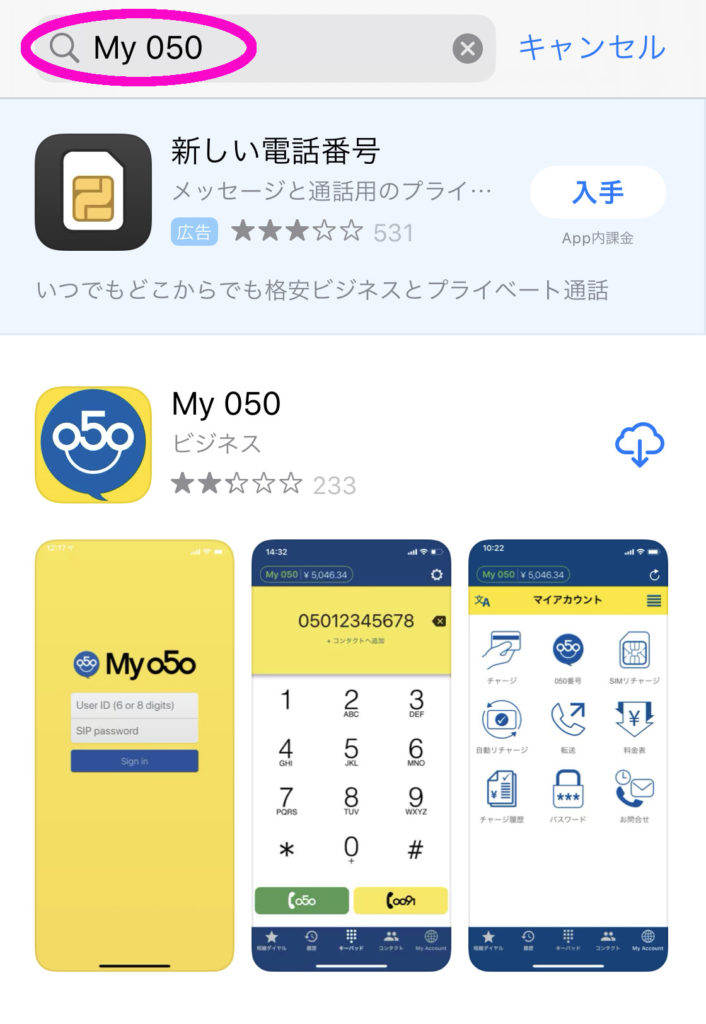
①まずは『My 050』で検索
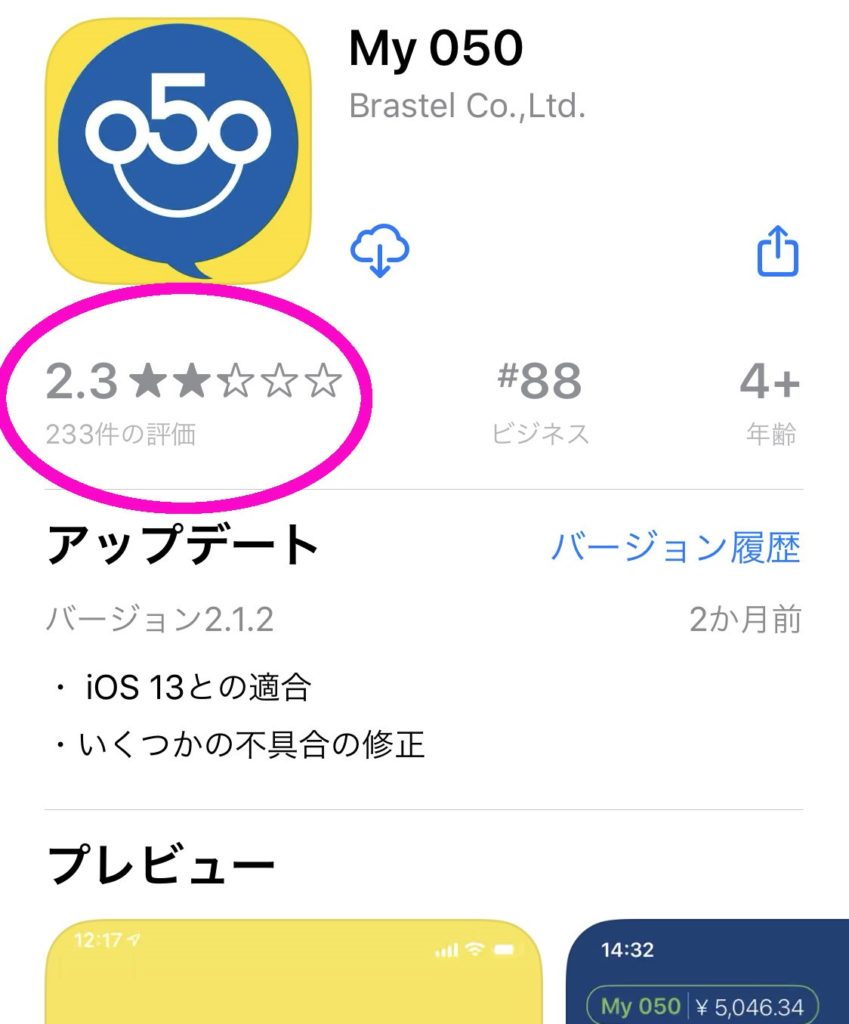
②評価が悪くても気にせずに作業を続ける(笑)

③アプリはこんな感じ。
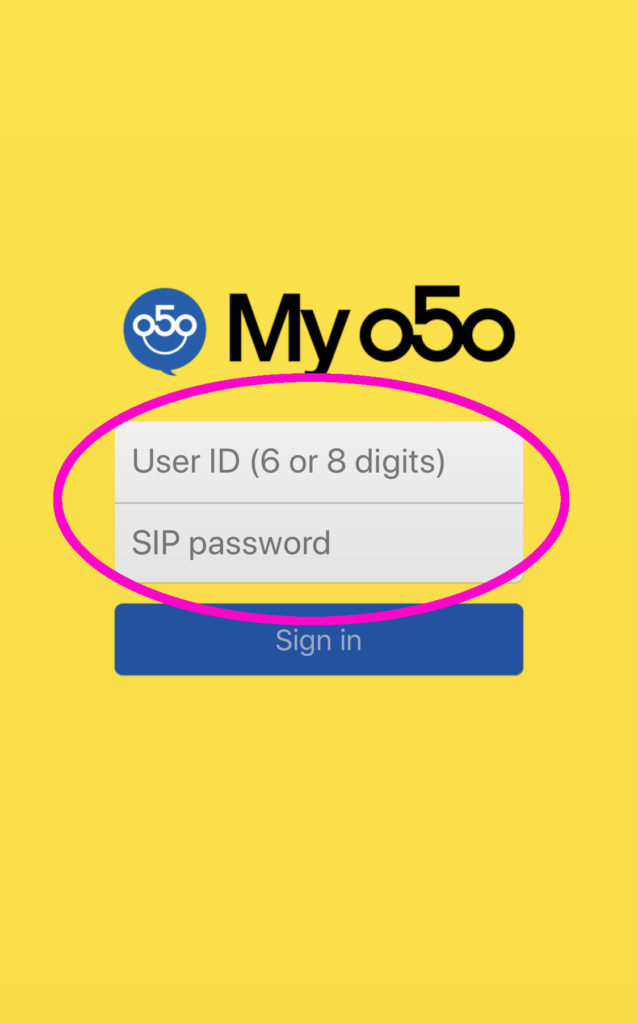
④開くと入力箇所が上下2か所表示される。
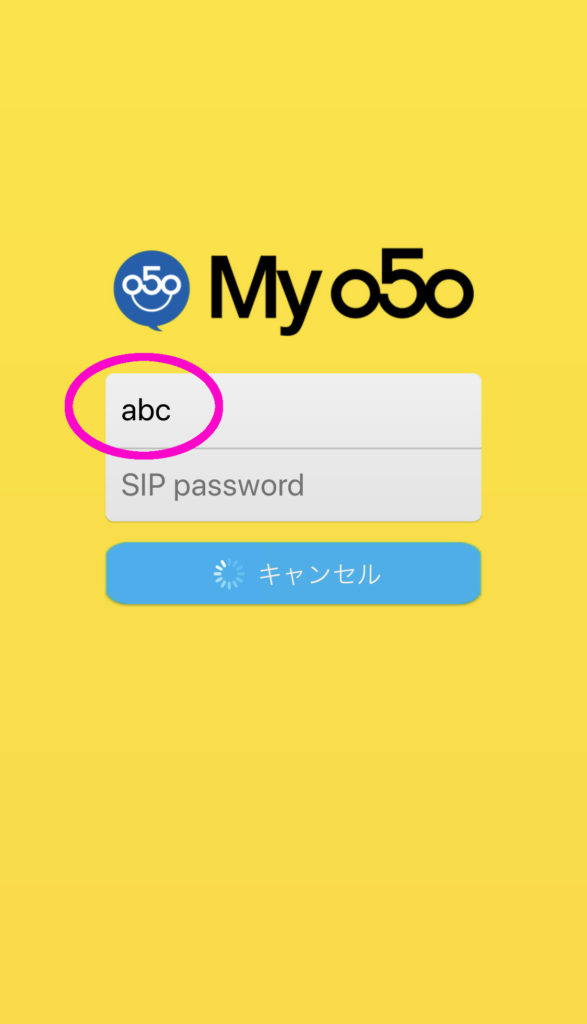
⑤下は『空白』のままで、上に文字を何か適当に入れる。(今回は『abc』を入力した)
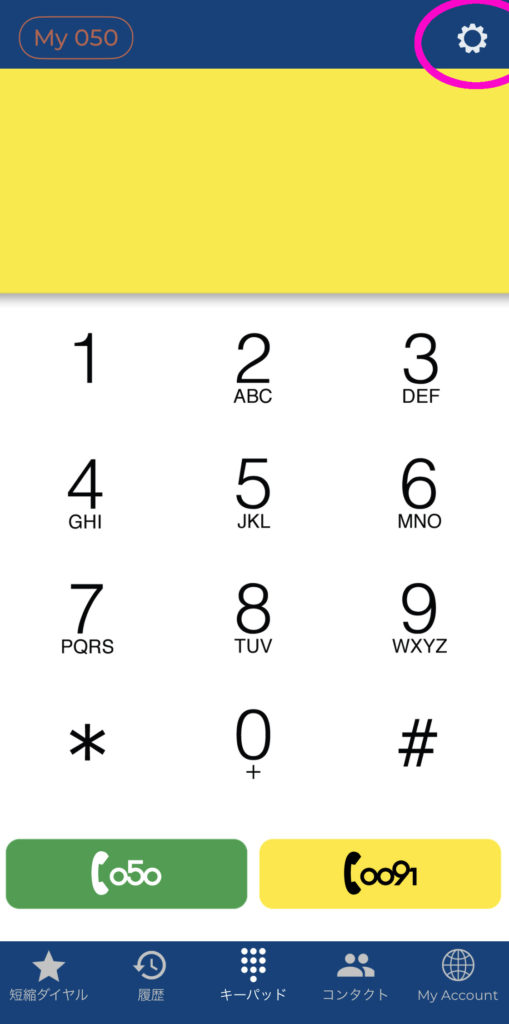
⑥ダイヤルできる画面の右上歯車を押す。
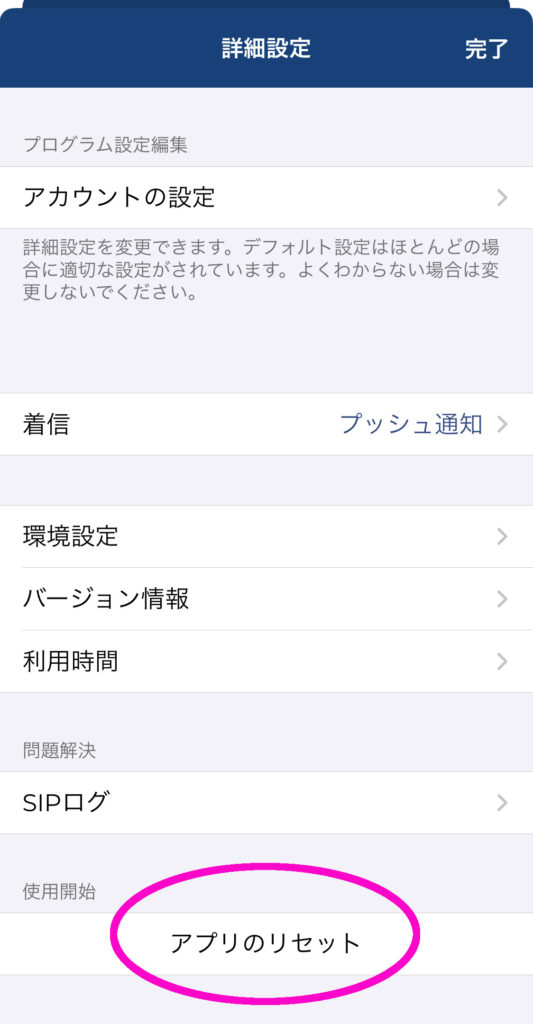
⑦『アプリのリセット』を押す。
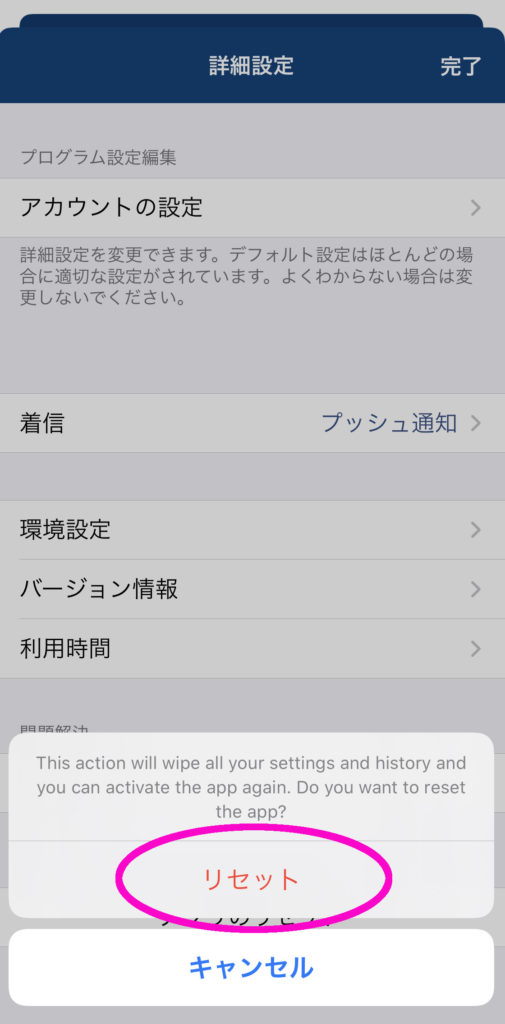
⑧『リセット』を押す。
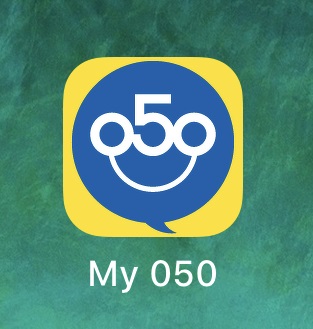
⑨操作画面が消えてアプリを開く前の状態に戻るので、もう一度アプリを開く。
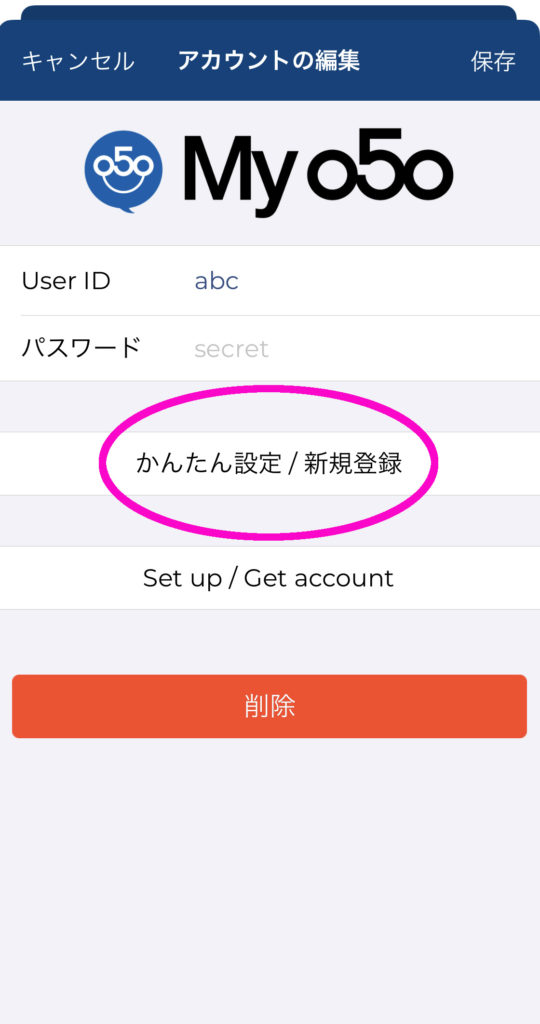
⑩『かんたん設定/新規登録』を押す。
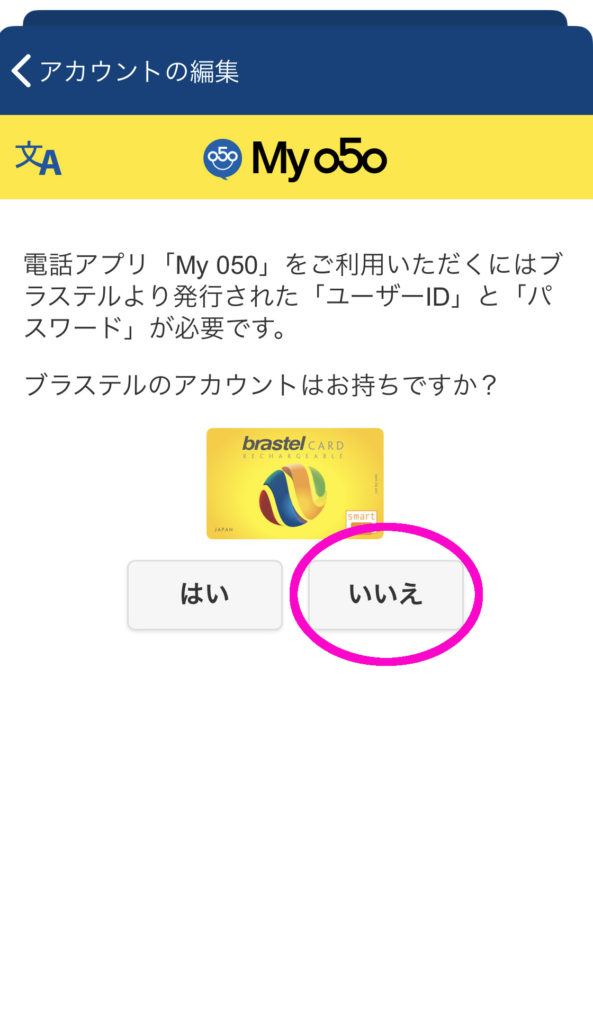
⑪『いいえ』を押す。
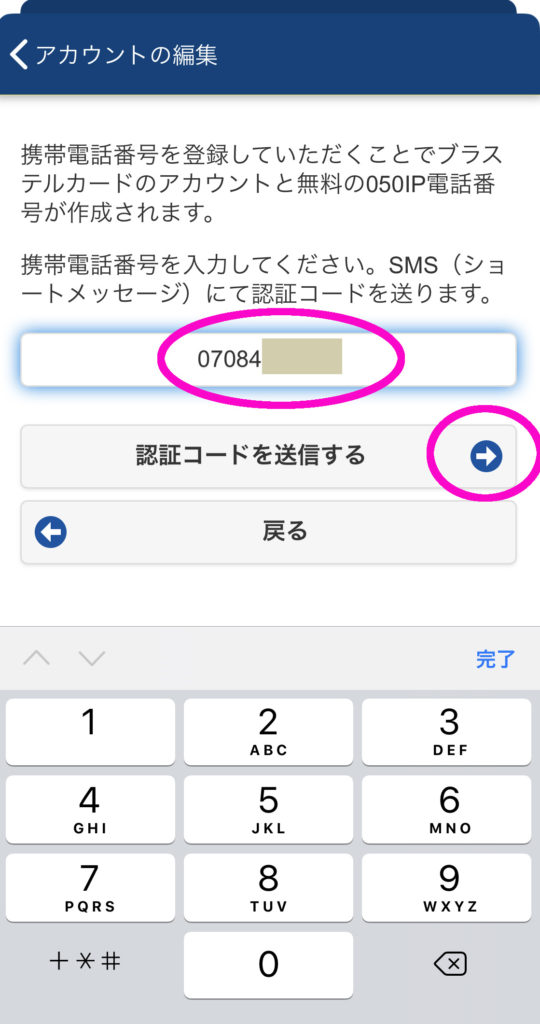
⑫SMSが受信できる番号を入力(認証の為だけで、以後SMSの為の番号は必要ないので、日本にいる知り合いに借りちゃう事もできなくはない。)
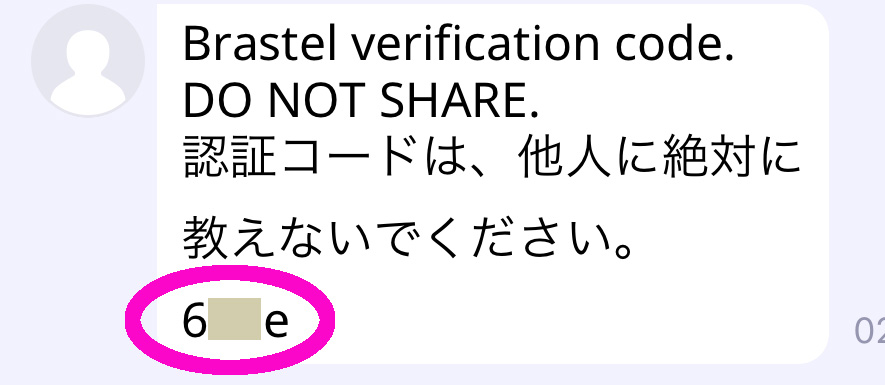
⑬SMSに認証コードが届く(今回は数字3桁+英語1文字でした。)
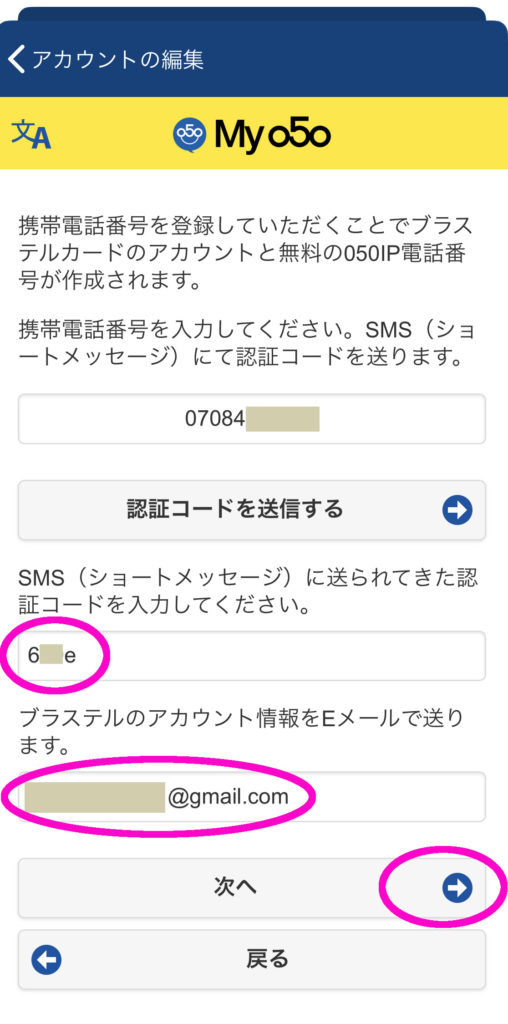
⑭携帯電話番号は入力したまま表示されているので、⑫で受信した『認証コード』と自分の『メールアドレス』を入力して『⇒』押す。
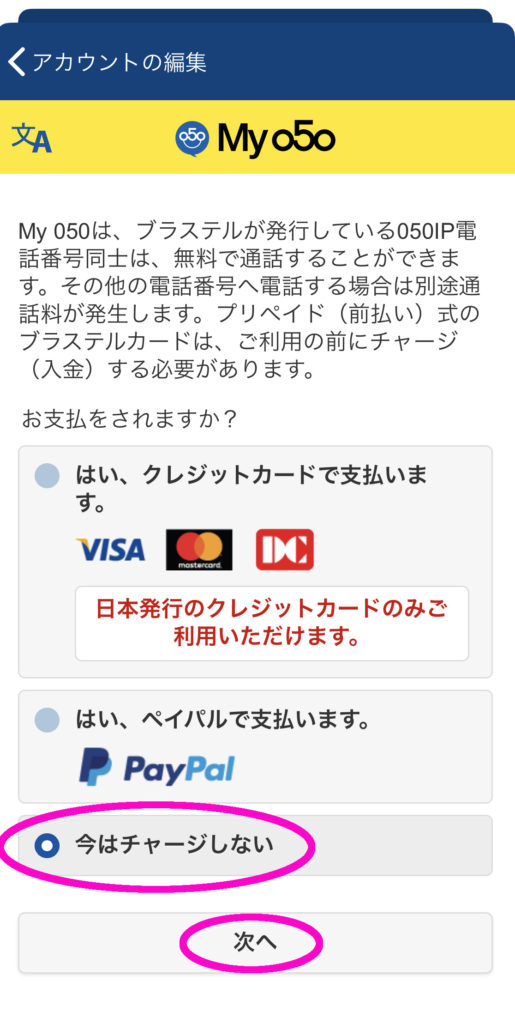
⑮『今はチャージしない』を選んで、『次へ』を押す。
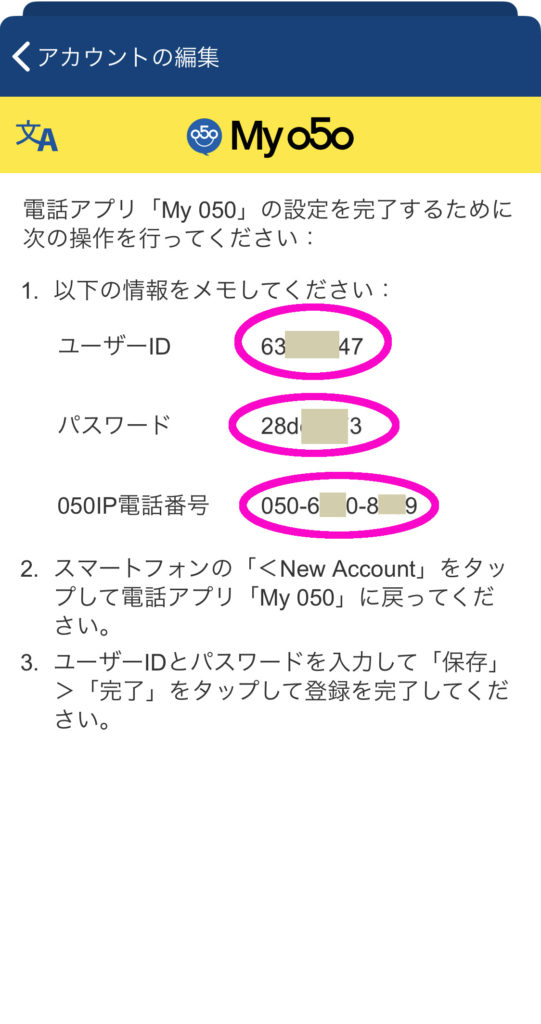
⑯画面に『ユーザーID』と『パスワード』と『050IP電話番号』が表示されるので、メモかスクリーンショット等して記録する。
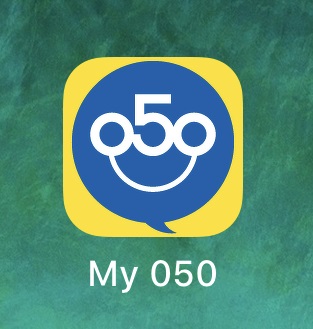
⑰一度アプリを閉じ、バックグランドからも消す。そしてもう一度アプリを起動する。
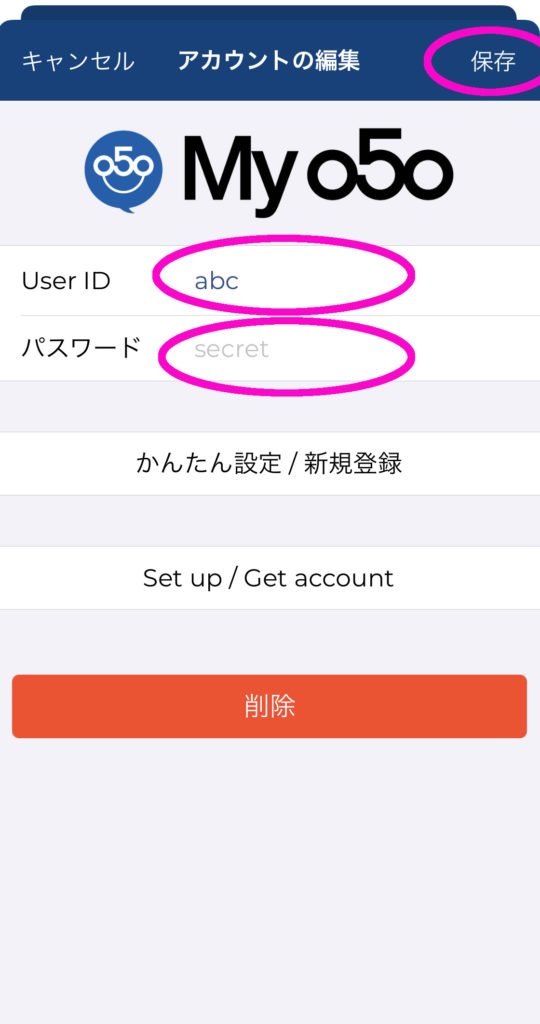
⑱のA 先ほど表示された⑯の『ユーザーID』と『パスワード』をそれぞれ『User ID』と『パスワード』に入れて保存する。 (※画面は⑱のBになるかもしれません。どちらかです。)
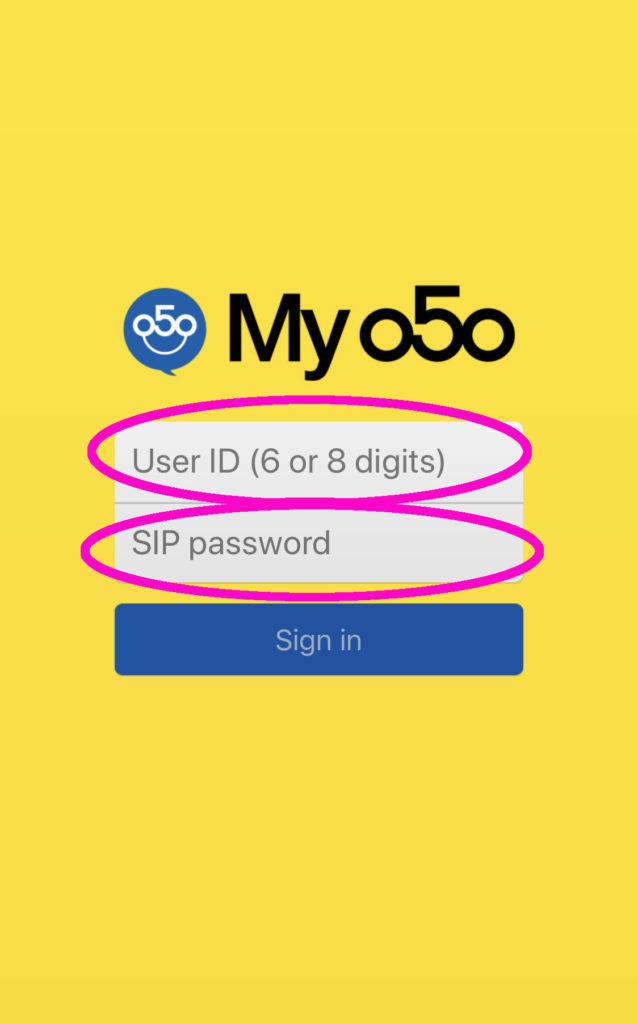
⑱のB 先ほど表示された⑯の『ユーザーID』と『パスワード』をそれぞれ『User ID』と『SIP password』に入れて『Sign in』する。(※画面は⑱のAになるかもしれません。どちらかです。)
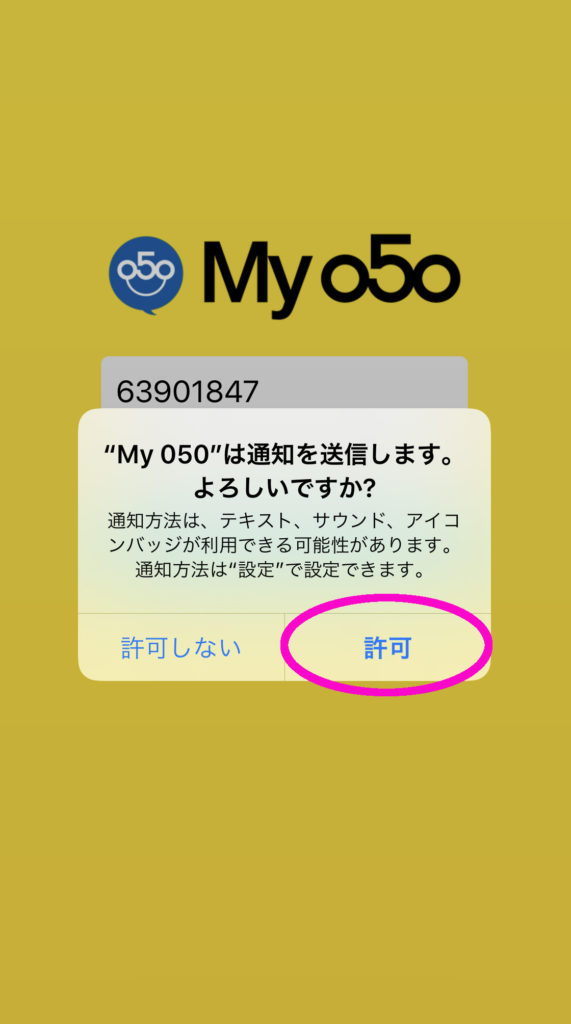
⑲設定作業が完成に近づくと、『通知の許可』や『連絡先へのアクセス』について聞いてくるので、問題なければ『許可』や『OK』を押して進む。
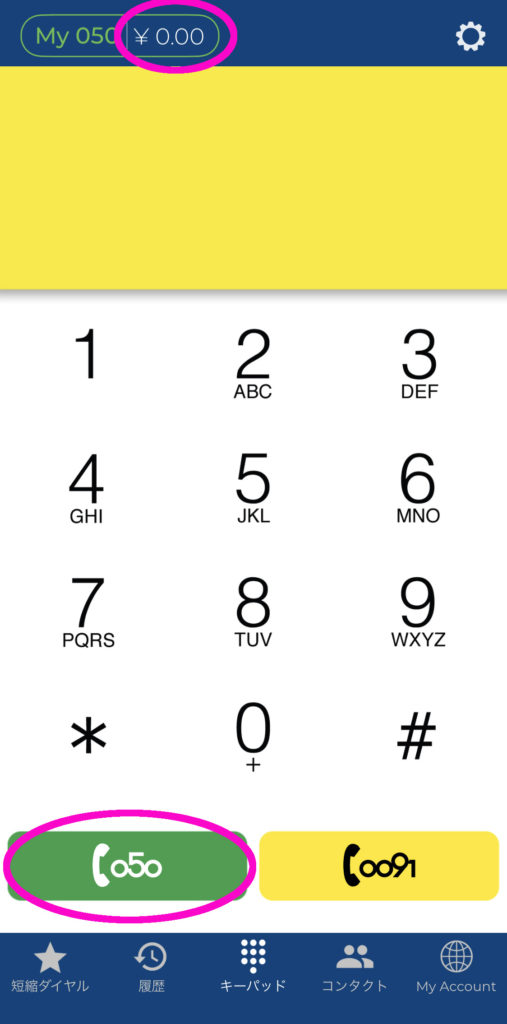
⑳再びダイヤル画面に戻り、上部のデポジット金額が『¥0.00』になれば設定完了。
フリーダイヤルであれば、デポジットしないまま電話がかけられます。お疲れ様でした。
日本のフリーダイヤル0120へのかけ方
- キーパッド画面で電話をかけたいフリーダイヤルの番号0120…を入力する
- 画面下にある緑の050マークをタップする(黄色0091は無視)
日本のフリーダイヤル以外(固定、携帯)へのかけ方
キーパッド画面で電話をかけたい番号を入力する(国番号+81は不要です)
画面下にある緑の050マークをタップする(黄色0091は無視)
補足(本文シンプル化の為、メチャ長いです。)
※アカウントを作成するとメールでアカウント情報が送信されますので、記録しておきましょう。たぶんメールは2通届いているはずです。デポジットや端末の変更時に必要ですので、こちらも保存しましょう。
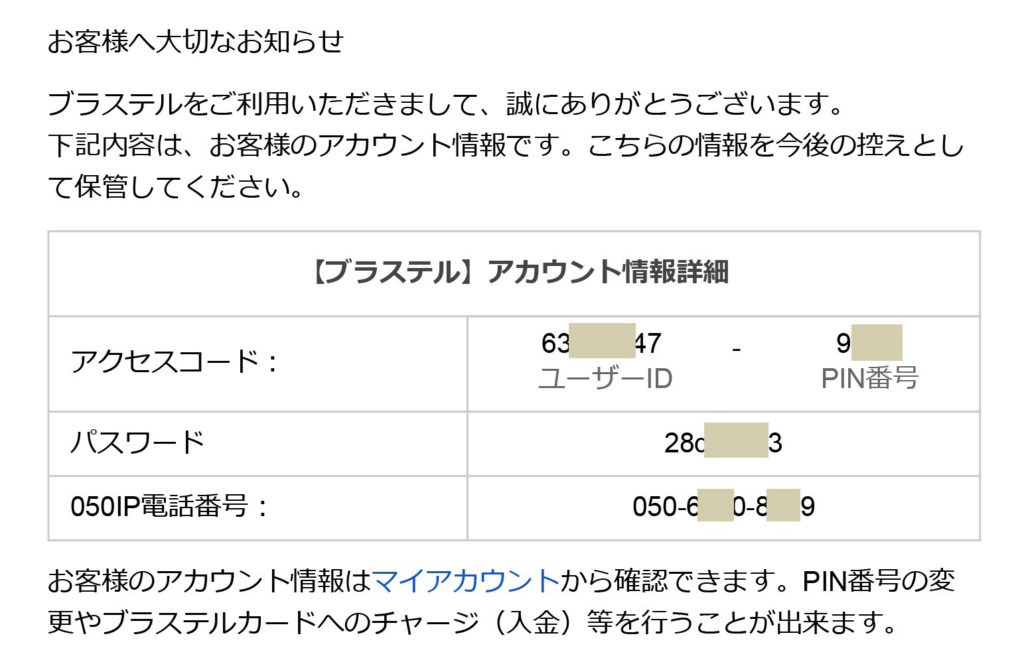
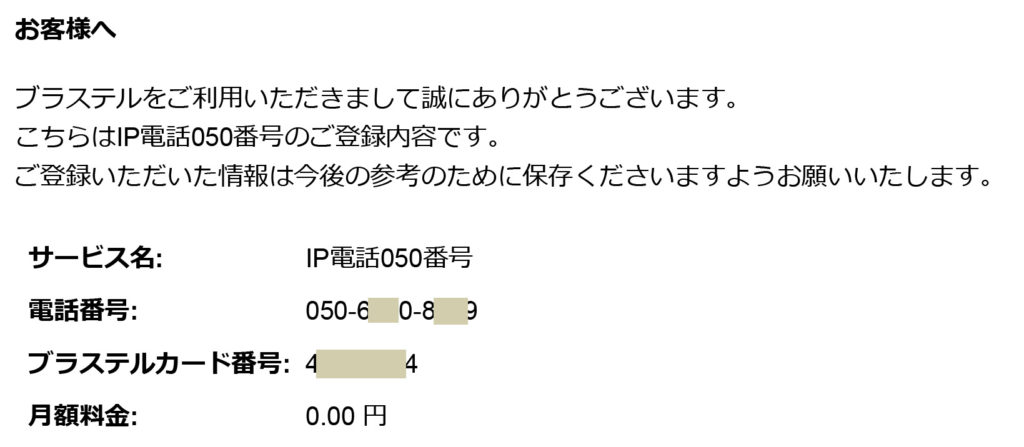
※『My 050』はプリペイド式のIP電話サービスですが、フリーダイヤルへかけるだけであれば、デポジットを先に支払う必要がありません。デポジットがゼロ円のまま利用は可能です。
しかし注意点として、一年間使わない(アプリ内のデポジット額が変化しない)と、番号(アカウント)が失効してしまいます。
最小額500円デポジットして一年以内に少しデポジットが減る様に短時間電話すると、そこから一年間失効が延びます。
※それから、以下の番号で始まる電話番号にはかけられません。
・119,104,110,113 などの緊急電話や案内サービスなど。
・001, 0001,0033,0041など00から始まる電話番号。
・0170、0180、0190、0570、0910、0990、020、060から始まる電話番号。
・『番号通知が必要』などの、一部のフリーダイヤル番号。
※スカイプやGoogleハングアウトからコレクトコールを使って、実質無料で日本に電話する方法もありますが、電話相手が限定されるので、完全無視しました。
※海外にいてもSMSを受信できるデータSIM(SMS付き)は数社ありますが、0SIMなくなった今、B-mobileの『 190PadSIM』(月基本料金190円+月SMS費用130円)が最安だと思います。メルカリやLINE、銀行やアマゾンの2段階認証等、結構SMS認証が必要なサービス増えて来てますからね。
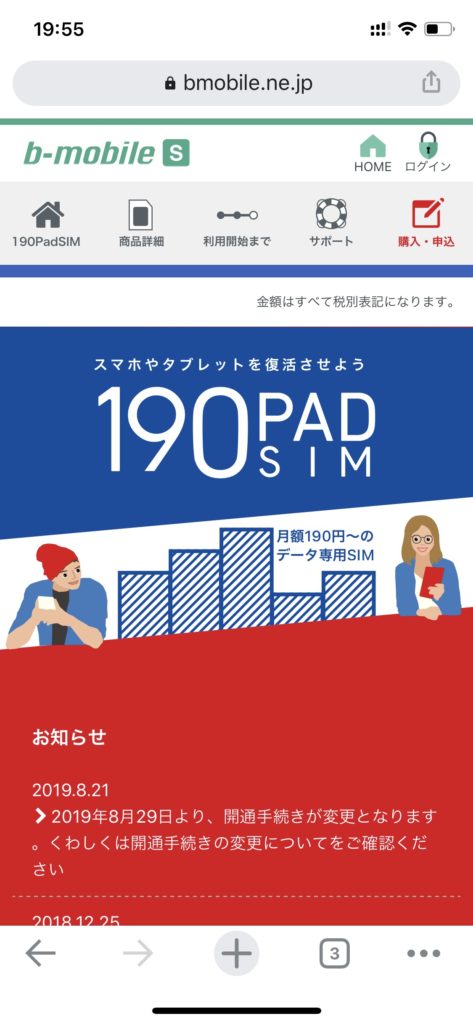
※『My 050』はプリペイドのIP電話アプリです。支払いはクレジットカードだけでなく、コンビニでもできます。メールで送られるブリステルカード番号などの情報は保存しておきましょう。
※『My 050』アプリをバックグラウンドで起動したままでないと、電話の受信ができないとの情報もいくつかのサイトで見られましたが、2020年8月現在起動していなくても問題なく電話を受信できます。
MNP(ナンバーポータビリティ)とかが面倒な大手キャリアー(DOCOMO、AU,SOFTBANK)等の電話番号ではなく、IP電話の電話番号をメインの電話番号として使った方が、MNPとかなくて面倒臭くなくてイイと思う方も多いと思います。
そこは全く同感です。ただ『My 050』はオススメしません。なぜなら留守番電話機能がショボいからです。その点楽天グループの『SMARTalk』であれば、月額利用料無料で留守番電話がメールに音声データが添付されて届くので超便利、超オススメです。
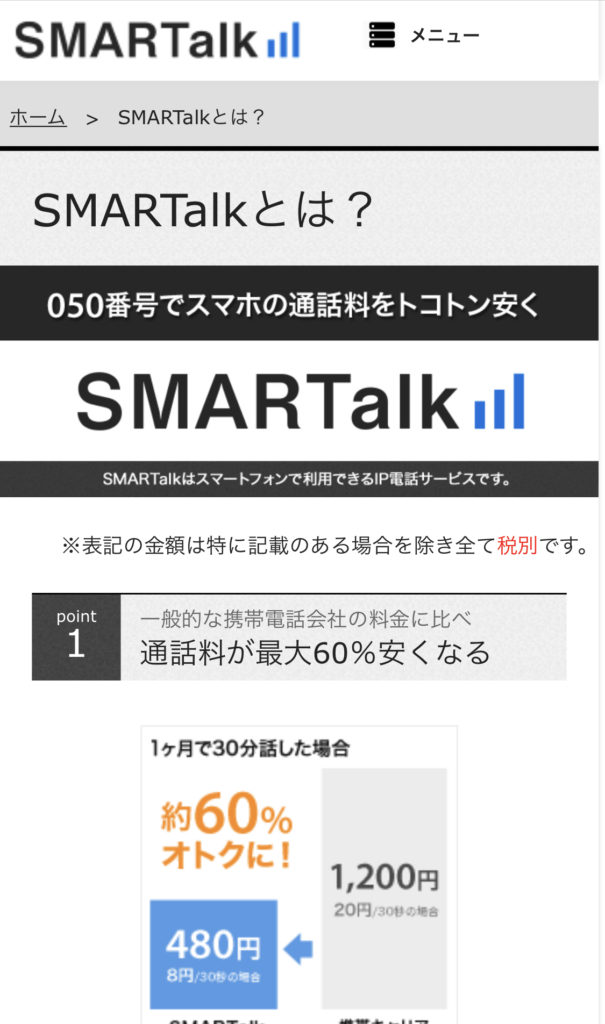
2021年8月追加分 『SMS』含めて全部入れて無料のRakuten UN-LIMITが凄いじゃん!
月額2980円のかけ放題でしたが、料金体系が変わって(海外にいて)使わない期間は無料です。

オマケに日本以外のほとんどの海外で2Gまでデーター使えます。
海外は2GB超過後は最大128kbpsで使い放題(HPより)
海外から国内への通話もかけ放題
海外にいて、電話をかける時は Rakuten Linkアプリで日本国内完全無料です。
海外にいて、日本から着信は Rakuten Linkアプリ では不可なので、僕は 上記『SMARTalk』 の方の電話番号を受け専用番号にしています。
※7 Rakuten Linkアプリ使用時。通話料には消費税相当額は加算されません。指定66の国と地域からのみ利用可能。その他の地域に関してはWi-Fi接続中のみ利用可能。対象エリアおよび条件は変更する場合あり。対象エリアをご確認ください。また、OS標準の電話アプリを利用した場合、指定63の国と地域でのみ国・地域別従量課金で利用可能。なお、iOSの場合、Rakuten Linkアプリでは着信できないため、 iOS標準の電話アプリでの着信となり、海外での着信も国・地域別従量課金となります。(HPより)
SMSも可で海外居住者にはBmobileよりもこっちが良くなりました。
僕は楽天はeSIMで入れて、物理SIMは台湾普段使いを入れています。
これで日本でもアメリカなどでも一切SIMの出し入れが無くなりました。超便利やっほい。




コメント